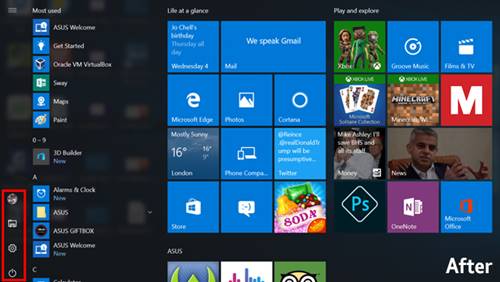Windows 10 Başlat Menüsünü Özelleştirmenin 5 Yolu
Microsoft’un en çok sevilen ve son işletim sistemi olan Windows 10, varsayılan tarayıcı Microsoft Edge ile Cortana ve Xbox Live ve yüz tanıma ve parmak izi için entegre destek içeren Microsoft hizmetleri ile entegrasyon sağlıyor. Microsoft Windows 10’da Başlat Menüsünü devre dışı bıraktı ama sonra yine geri getirdi. Başlat Menüsünü yeni, sezgisel ve kullanıcı dostu başlangıç menüsüyle değiştirerek harika bir iş çıkardı.
Başlat Menüsü önceki Windows 8, Windows 7 veya önceki sürümlerin başlangıç menüsüyle aynı olmasa da, her ikisinin de tek bir arayüzde bir araya getirildiğini görüyoruz. Windows 10, Windows deneyiminize değer katmak için windows 8’in başlangıç ekranında tanıtılan karoları entegre etti. İlk kez Başlat Menüsü çok özelleştirildi. Ne isterseniz onu yapabilirsiniz. Özelleştirmenin çeşitli yolları da var. İşte Windows 10’un Başlat Menüsünü özelleştirecek 5 faydalı yöntem.
Windows 10 Başlangıç Menüsü Özelleştirme
1 – Karo Görünümü Kaldırın ve Windows 7 Görünümüe Dönün
Windows 7 Başlat Menüsüne daha aşina iseniz ve aynı şekilde kullanmak istiyorsanız Windows 10’da da aynı şekilde kullanmaya devam edebilirsiniz. Tüm karoları kaldırabilir ve Windows 7’nin başlangıç menüsü gibi görünmesini sağlayabilirsiniz. Sağ taraftaki tüm ögeleri kaldırıp görmek istediğiniz ögeleri sol tarafa koyun. Sonrasında size iyi gelene kadar yeniden boyutlandırın. Bunun için;
1 – “Ayarlar > Kişiselleştirme > Başlangıç” yolunu izleyin.
2 – Ekrandaki seçeneklerden “Başlat menüsünde uygulama listesini göster” seçeneğini açık yapın.
3 – Başlat menüsünde bulunan karo listelerini sağ tıklayıp kaldır deyin.
2 – Menü Boyutunu ve Şeklini Değiştirme
Herhangi bir ekran için Başlat Menüsü, ekran çözünürlüğüne bağlı olarak boyutunu ayarlar. Ancak Windows 10 yeniden boyutlandırmanıza izin verir. Yeniden boyutlandırma işlemi o kadar kolay ki başlangıç menüsünün köşesinin üzerine gelmeniz ve onu kısa, uzun boylu, geniş, ince veya başka herhangi bir boyut gibi yeniden boyutlandırmanız yeterlidir.
3 – Canlı Karo Ekle ve Kaldır
Windows 7 ve Windows 10 başlangıç menüsü arasındaki fark sadece canlı karo. Herhangi bir canlı karo sizin için anlamı olmadığını düşünürseniz varsayılan olarak Microsoft tarafından dahil edilir veya onu ekleyebilir, istediğiniz herhangi bir canlı karo de eklemek isteyebilirsiniz. Herhangi bir karoyu Başlat menüsüne sabitlemek için Uygulama bölümüne gidin ve sağ tıklayın. Çıkan seçeneklerden “Başlangıç ekranına sabitle” seçeneğine tıklayın. Böylece başlangıç ekranında o uygulamanın kısayolu olacaktır. Aynı şekilde herhangi bir karoyu kaldırmak isterseniz canlı karonun üzerinde sağ tıklayın ve “Başlangıç’tan Kaldır” seçeneğine tıklayın.
4 – Başlangıç Menüsü Rengini Değiştirme
Başlat Menünüzün rengini ve Windows 10’un görev çubuğunu kolayca değiştirebilirsiniz. Bunu yapmak için “Ayarlar > Kişiselleştir > Arka Plan” yolunu izleyin. Penceredeki “Arka plan renginizi seçin” bölümünde başlangıç menüsü arka plan rengini değiştirebilirsiniz.
5 – Ayarlar Menüsü Seçeneklerini Bağlangıç Ekranına Sabitle
Bu seçenek herhangi bir Windows ayarını doğrudan Başlat Menüsü’nden yapmanıza izin verecektir. Yani Ayarlar bölümündeki Sistem, Cihazlar, Kişiselleştirme, Güncelleştirme ve Güvenlik v.b. bölümleri başlangıç menüsüne ekleyebilirsiniz. Bunun için istediğiniz ayarın üzerine sağ tıklayın ve “Başlangıç’a sabitle” seçeneğine tıklayın.
Hepsi bu kadar. Bu yazımızda Windows Bağlangıç Menüsü ya da Başlat Menüsü ile ilgili işinizi kolaylaştıracak küçük ama etkili bilgileri vermeye çalıştık.